本記事では、VYONDを使ったアニメーション動画制作を手がけ、Animation Hacksの講師も手がけるぺそさんに徹底取材!
- VYONDって本当に便利なの?
- VYONDで作ったアニメーション動画は稼げるの?
- 素人でもすぐにスキルは身につくの?
など、徹底的に教えていただきました!VYONDを使って実際にアニメーション動画制作をしているからこそわかる、細かい情報までしっかりお伝えします。
VYONDの導入を悩んでいる方は必見です!

ハック大学 ぺそ
外資金融企業として働きつつ、YouTuber、経営者、AnimationHacks 講師、の4足のわらじで生きる副業サラリーマン。2020年夏、仕事術の本も出版予定
Twitter :https://twitter.com/hack_univ
YouTube:ハック大学
VYONDを30秒でサクッと解説
ぺそさんへの取材内容を紹介する前に、少しだけVYONDについて解説します。
VYOND(ビヨンド)とは、アニメーション制作に特化した動画編集ソフトです。
VYONDを使えば、あらかじめ用意された素材と背景スライドを組み合わせるだけで、簡単に以下のような動画が作成できます。
素材が豊富で、BGMや効果音も簡単に挿入できることから、プロが作るようなアニメーションを誰でも短時間で作成できるのが特徴です。作成できる動画パターンも3つあり、目的に応じてアニメーションを作れます。
VYONDで作れる3つのアニメーションとは

VYONDでは3種類のアニメーションを作成できます。
- コンテンポラリー
- ビジネスフレンドリー
- ホワイトボードアニメーション
3種類はテンプレートが変わるだけで、基本的な操作方法は同じ。そのため、一つの操作を覚えてしまえば、印象の異なるスタイルで動画作成が出来るのが魅力です。
それぞれ簡単に特徴を説明します。
1. コンテンポラリー
コンテンポラリーはビジネスコンセプトやサービス概要の説明に向いているスタイルです。海外ではITサービスの説明によく用いられています。
2. ビジネスフレンドリー
ビジネスフレンドリーは、ビジネスからエンタメまで幅広い素材が揃っています。
大きめのモーションが多いのが特徴で、ビジネスにもカジュアルにも使えるのが特徴です。
3. ホワイトボードアニメーション
ホワイトボードアニメーションは、まるで手書きのようなモーションが特徴的なスタイルです。情報が伝えやすく、親近感が湧く動画を作ることができます。
▼ホワイトボードアニメーションについて詳しく知りたい方はこちらから▼
 【監修】プロが教えるホワイトボードアニメーションの使い方とおすすめソフト5選
【監修】プロが教えるホワイトボードアニメーションの使い方とおすすめソフト5選
>>【必見】ホワイトボードアニメーションの使い方と魅力を講師の私が徹底解説
VYONDのメリット

ここからは、VYONDでアニメーションを作るメリットを伺いました。大きくわけてメリットは2つ。
- イラストがかけなくてもアニメーションが作れる
- 作った素材をストックがストックになる
さらに具体的に教えていただきます。
1. イラストが書けなくてもクオリティの高いアニメーションが作れる
 ちあき
ちあき
 ぺそさん
ぺそさん
また、VYONDならば、操作がパワーポイントのように直感的。だれでも高クオリティの動画が作れます!
2. 作った素材がストックになる
 ちあき
ちあき
 ぺそさん
ぺそさん
映像を使った動画編集だと毎回素材が変わるので、過去の素材の使い回しはしにくいですよね。その点、アニメーション動画は過去の素材を有効活用できます。
そのため、動画を作れば作るほど過去から引っ張ってくることが出来るようになって、作成時間が短くなっていきますね。
VYONDのデメリット
 ここまでVYONDのよい面を伺ってきましたが、悪いところも知りたいですよね。そこで、VYONDを使うデメリットも3つまとめました。
ここまでVYONDのよい面を伺ってきましたが、悪いところも知りたいですよね。そこで、VYONDを使うデメリットも3つまとめました。
- 英語が苦手だとつまづく
- 一部の素材は使いにくい
- 導入コストが高い
1. 英語が苦手だとつまづく
VYONDは操作画面がすべて英語。さらに、VYONDの販売会社が作っている動画講義も日本語版がありません。
そのため、英語が苦手だとつまづく可能性があります。たくさんのオブジェクトから必要なものを探したいのに、どうやって検索すればたどりつけるかわからないという悩みも。
ほかのアニメーションソフトもそうですが、日本語対応していないので苦しみます。
なお、Animation Hacksならば講義は日本語。質問もぺそさんにできるので、語学が苦手な人でも安心です。
2. 一部の素材は使いにくい
VYONDの魅力は素材の多さにありますが、一部使いにくいものも。全体的にアメリカ風のデザインなので、あまり日本人受けしない素材もあります。
ただし、そもそもの素材の数が多いので、そこまで気にならない方も多いでしょう。
3. そもそも導入のコストが高い
VYONDは導入コストが高いです。日本の代理店から買おうとすると、165,000円。費用の高さに躊躇する方も多いのではないでしょうか。
アニメーション制作は稼げるとはいえ、初期投資が高いのはデメリットです。ただし、Animation Hacks受講者は約4万円も安くVYONDを購入できます。
VYONDの評判は?購入した人のリアルな口コミを調査

VYONDの契約をする際、評判は良いのか気になりますよね。もし悪い口コミばかりだと購入は避けたいところです。
そこでこちらでは、VYONDを実際に購入した人の評判を調査していきます。
良い評判
まずはVYONDの良い評判を見ていきます。
VYONDがアツいですね😊
去年と比べて本当に営業しやすいです。
そしてVYONDは高単価なことは間違いないです😂
色々目移りしますがやはりVYONDを中心に営業していこうと思います。
優秀なVYONDクリエイターさんがいてくれて本当に助かる、、
— VYONDの王ひらやま (@Vyond_man) June 24, 2021
まじめな話、聞いてほしい。
飽和と言われ、遅いと言われてる動画制作市場。始めて3ヶ月で案件獲得、継続案件、可能性しかない。特にvyond、初期投資の回収スピード早すぎ。ローリスク、ミドルリターン。冒険せずにリターンを狙うには最適のツール。まだ使える人少ない。可能性しかない。— たこまろ@副業動画クリエイター (@takomaro_MU) June 27, 2021
Vyondの営業資料提案した時にほとんどの人が
「こんなものがあるの!?」
という反応。まだまだ営業はトーク+パワポのイメージが強い
けどこれだと商品の内容を伝えるところまで営業マンの力量に依存する動画で固定化してしまえば、営業がヒアリング+課題解決に集中できる
こっちの方がよくね?
— りくや@営業動画作る人 (@rikuya_movier) June 26, 2021
良い評判を見ていると「VYONDを使った案件の単価が高い」「初期投資を回収できた」などの意見が目立ちました。またVYONDはプレゼンテーションの資料としても使えるので、ビジネスシーンでも役に立ちます。
悪い評判
反対に、VYONDの悪い評判を見ていきましょう。
vyondプレビュー確認するのに時間がすごくかかる。
キャッシュクリアもしてみたけど、
効果なし。サーバーの問題?
— roadmade@vyond動画作成 (@roadmade2020) June 27, 2021
《続くのか》
こいつのトレンド。
扱いは簡単だが、そこそこ速い回線を使わないとプレビューがしんどい。
年999ドルのサブスク(高っ!)は……粗製濫造防止ならびに参入障壁と考えられなくもない。たぶん声優のほうが高くつくな。#VYOND pic.twitter.com/m9jpvVDPMi
— 東亰チキン@駄作家 (@tk_ckn) June 20, 2021
整体系は実写の方が、痛がってる様子を流せたりバキボキ音を鳴らせたり、メリット多いはずなんですけどね
あと、Vyondに整体系のアクションがないのも困りものですよね
以前に苦心したことがあります、、— ノムウ@集客アニメーター (@nomuuuuuuuuuuuu) March 11, 2021
「アニメーションのプレビューが遅い」「素材がない動画は作りにくい」といった評判が見られました。今後のアップデートで、こられらの部分が改善されるかもしれません。
【アニメーションソフト比較】
VideoScribeよりVYONDがおすすめ

VYOND同様、アニメーション作成が出来るソフトにVideoScribeがあります。2つの違いを簡単にまとめると以下のとおりです。
| VYOND | VideoScribe | |
| 画像の種類 | 10,000種類以上 | 6,000種類程度 |
| 音声 | BGMと効果音 | BGMのみ |
| 日本語フォント | ◯ | × |
| モーションの種類 | 豊富 | すくない |
ただし、これだけだと使用者の声がわからないので、具体的に教えていただきました。
VYONDを選んだ理由はなんですか?
 ちあき
ちあき
 ぺそさん
ぺそさん
また、VYONDは定期的なアップデートがあるので、そこも信頼できるなと思いました。なにより、表現の幅が広くモーションがなめらかなので、品質が高い動画を作ろうと思うならばVYONDがおすすめです。
 ちあき
ちあき
 ぺそさん
ぺそさん
例えばよく比較されるVideoScribeは…
- 日本語のフォントをそのまま入力できない
- 操作方法が難しく編集に時間がかかる
こんなデメリットがあります。しかし、VYONDはほぼパワーポイントと同じ感覚でアニメーション動画が作成できるので本当に楽です。
パワーポイントって大体の人が使ってことあるじゃないですか?なので感覚的に操作ができるというのは大きな魅力です。
VYONDの料金は?3つのプランにわけて解説

VYONDには、3つのプランがあり料金が異なります。
- Essential
- Premium
- Professional
プランの特徴もあわせて解説します。
1.Essential
Essentialは、VYONDのなかで最も安いプランです。
価格は以下の通り。
・年額:$299(約30,000円)
・3ヶ月:$119(約12,000円)
・月額:$49(約5,000円)
しかし、動画を出力した際に「VYOND」のロゴが入ってしまいます。そのため、動画編集で稼ごうと思っている人には向いていません。
2.Premium
Premiumは、VYONDの中間プラン。
価格は以下の通りです。
・年額:$649(約65,000円)
・3ヶ月:$219(約22,000円)
・月額:$89(約9,000円)
Premiumでは、出力した動画に「VYOND」のロゴが入りません。ただし、使用できる日本語フォントが少ないなどの制限があります。
3.Professional
Professionalな、VYONDの最上位プランです。
価格は以下の通り。
・年額:$999(約100,000円)
・3ヶ月:$399(約40,000円)
・月額:$159(約16,000円)
Professionalは、VYONDのすべての機能を使えます。アニメーション動画の作成で稼ぎたいなら、こちらのプランがおすすめです。
【最大4万円OFF】VYONDを安く買うする2つの方法

VYONDは日本の代理店で購入すると、165,000円必要です。気軽に買える値段ではないので、契約を迷っている方も多いと思います。
そこでこちらでは、VYONDを安く購入する方法を紹介します。主に以下2つです。
- 海外サイトから購入する
- Animation Hacksを受講する
最大4万円安く購入できる方法を紹介していますので、ぜひチェックしてみてください。
1.海外サイトから購入する
VYONDを安く購入するなら、海外サイトから契約しましょう。日本の代理店からでも買えますが高額です。
実際に価格を比較してみます。
※アニメーション制作の仕事も受けられるProfessionalプランの場合
| 日本の代理店 | 海外サイト | |
| 年額払い | 165,000円 | $999(約110,000円) |
| 月額払い | ー | $159(約17,000円) |
| 3ヶ月払い | ー | $399(約43,000円) |
海外サイトで購入すると、約5,500円も安く購入できることがわかります。
日本の代理店では、年額のみの契約です。海外サイトは月額、3ヶ月払いにも対応しているのもメリットでしょう。
ただし、海外のサイトとなるため、すべて英語で表記されています。
2.Animation Hacksを受講する
表記はすべて英語なので、海外サイトからの購入をネックに感じている方も多いのではないでしょうか?そんな方には、弊社が提供するAnimation Hacksの受講をおすすめします。
以下の表は、弊社経由で購入した場合と他社代理店で購入した場合の比較です。
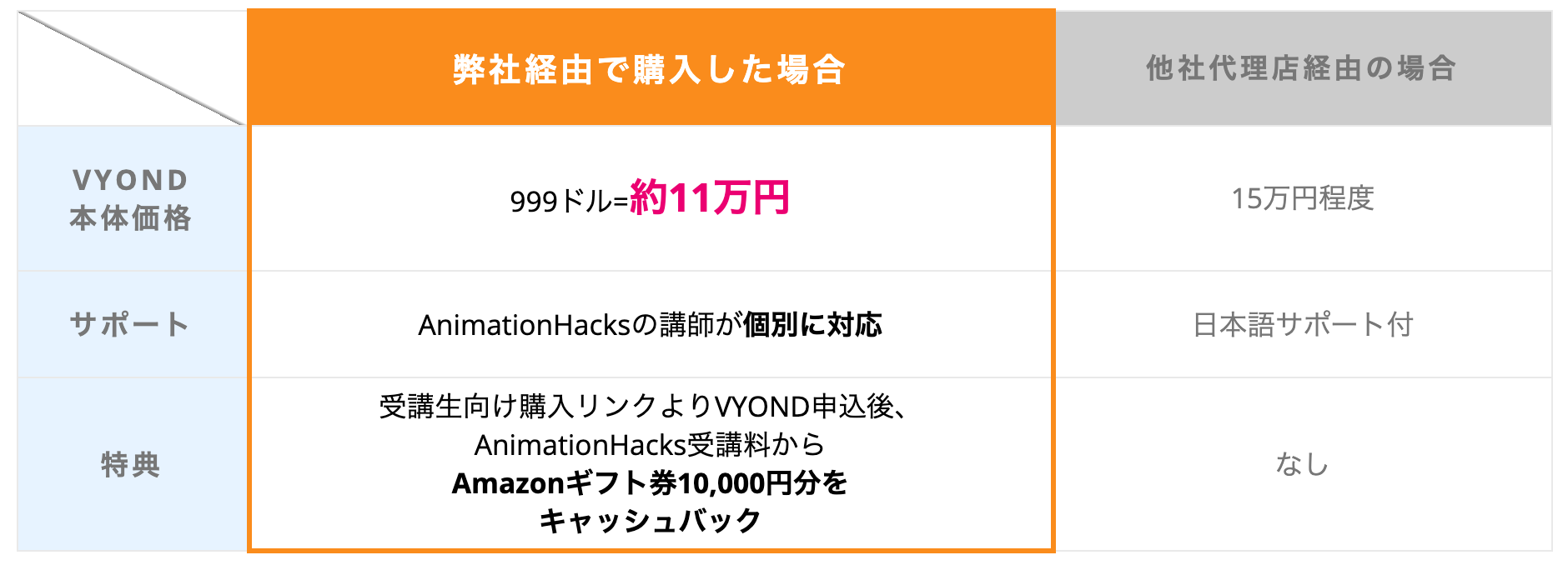
VYOND専門のオンライン講座「Animation Hacks」をご購入していただくと
- 約11万円でVYONDを購入可能
- AnimationHacksの講師が受講生1人1人をサポート
- 受講生向けリンクから購入でAmazonギフト券1万円キャッシュバック
と、他の代理店よりも約4万円安く購入できます。
教材にはVYONDの使い方を徹底解説した50本以上の動画を用意。操作方法でわからないことがあれば、LINE@で気軽に質問できます。実際に講義動画のサンプルも用意しているので、ぜひご確認ください。
3分の動画で30万円?VYONDならガッチリ稼げる

 ちあき
ちあき
 ぺそさん
ぺそさん
ここまでいかないにせよ、企業から受注できれば1本5〜10万円の案件は結構多いです!ただし個人相手だと10分の動画で1万円とかまで下がっちゃいますね。
企業の案件は本当に美味しいですよ。「この研修講座の内容をアニメーションにしてほしい!」みたいな依頼がくるのでロット数も多くなってかなり稼げます。
しかし、例えば10分のアニメーション動画を作成するのにどれくらい時間がかかるんですか?
 ちあき
ちあき
 ぺそさん
ぺそさん
10分の動画なら…実際にVYONDを使ってアニメーションを作成している時間は3〜4時間程度ですね。
え!時給換算にしたら数万円レベルですね!個人相手でも2000円は切らない…アニメーション動画の作成ってそんなに稼げるんですか…いやいや私は騙されませんよ!
そのレベルに到達するまでスキルアップするにはかなり時間がかかるんですよね?
 ちあき
ちあき
 ぺそさん
ぺそさん
そんなことないですよ!例えば私の講座Animation Hacksを受講していて要領が良い人では3〜4日ほどで企業から案件を取ってきたりしています。
また動画を作れば作るほど、自分の中でパターンが蓄積されていくので、それをうまく転用しながら作成していくとドンドン制作時間も短縮されていきます。
そんなのもう絶対アニメーション動画のスキルを身につけた方が良いじゃないですか(笑)なんで、そんなに稼ぎやすいんですか?
 ちあき
ちあき
 ぺそさん
ぺそさん
一番大きな理由は「アニメーション動画の制作ができる人が圧倒的に少ない」からです。動画編集者はかなり増えてきましたが、アニメーション動画となるとほとんどいません。
使うソフトは海外製だし、日本語で教えてくれる教材もAnimation Hacks以外だとほぼ無いので参入ハードルが高いから新しいプレイヤーも少ないんです。
なので本当に今がチャンスなんですよ…!
法人の仕事は足で稼げ!ポートフォリオづくりが受注の鍵

 ちあき
ちあき
 ぺそさん
ぺそさん
実際にAnimation Hacksの受講生もオフライン営業している方が高単価の案件をとっています。
 ちあき
ちあき
 ぺそさん
ぺそさん
 ちあき
ちあき
アニメーションを制するには絵コンテを制せ

具体的に、初心者と上級者ではどこに差が出てくるのでしょうか。
 ちあき
ちあき
 ぺそさん
ぺそさん
アニメーションソフトを使うとテンプレートがたくさんあるので、イラスト部分にセンスはいらないんですよね。ただ、絵コンテの良し悪しで伝わりやすさが変わるんです。
比較をしているのか、因果関係なのか、直感的にわかりやすい配置をするところが差が出る部分ですね。
 ちあき
ちあき
 ぺそさん
ぺそさん
丸だと抽象的な概念、四角いと確定した事実っぽい印象を人は受けるんですよね。なので、この辺の図形をイメージに合わせて使い分けるだけでも、伝わりやすさは変わってきます。
たとえば、組織図は四角を使ったほうがわかりやすいですね。
 ちあき
ちあき
 ぺそさん
ぺそさん
操作だけ覚えても伝え方がわからないと受注してから苦しむので、Animation Hacksではこの表現方法の解説に力を入れています。特に私は昔コンサルティングファームで働いていて、図解を多く作成してきたので、この辺の手法はたくさん持っているんですよね。
 ちあき
ちあき
【完全版】VYONDのアニメーション作成の手順

アニメーションソフトはまだまだ教材も少ないので、どうやって動画を仕上げているのかわからない方も多いでしょう。
そこで、実際にぺそさんがアニメーションを作っている手順を教えていただきました。
ホワイトボードアニメーションを作成するのに必要なのは6つのステップ。
- 絵コンテ作成
- キャラクターや文字を配置する
- それぞれに動きをつける
- 音声を追加する
- 音声と動きのタイミングを合わせる
- 最終調整
 ぺそ
ぺそ
作成者の力量が一番問われる部分でもあります。
人や車、動物などの素材を置きましょう。
このときはまだ動きをつけず、先に全ページ素材の配置だけ終えてください。
右から登場、ふわっと出てくるなど、ここで考えるのは動き方だけ。タイミングは無視して、まずは出方だけ決めましょう。
先にアニメーションを作りきってから音声を撮る方法もありますが、上で紹介した方法のほうがおすすめ。
アニメーションに合わせて喋ると、伝えきれない部分がでてきたりや不自然な話し方になったりすることも多いです。
先に音声を作って、それにモーションを合わせれば、伝えたいことがしっかりつまった動画が作れます。
ズバリ!VYONDはこんな人におすすめ

 ちあき
ちあき
 ぺそさん
ぺそさん
- 顔出しせずに情報発信したい人
- 動画編集で稼ぎたい人
会社員で顔は出せないけど得意な分野がある人は、特に向いています。たとえば営業のスペシャリスト、ある業界のエキスパートみたいな方です。
顔を出さずに自分の知識をコンテンツにできるのですごくおすすめですね。
 ちあき
ちあき
 ぺそさん
ぺそさん
法人のニーズも上がってきているので、今のうちに参入するのがよいですね。
Animation Hacksならば、ポートフォリオの作り方も含めた講座を提供しているので、最速で稼ぎたい方はぜひ一緒に勉強しましょう!
VYONDを使っているYouTuber3選

VYONDを実際に使っているYouTuberは以下の通り。
- ハック大学
- サラタメさん【サラリーマンYouTuber】
- 本要約チャンネル
投稿された動画を見て勉強するのもおすすめです。
1.ハック大学
「ハック大学」は、今回VYONDのお話を伺ったぺそさんが運営しているYouTubeチャンネルです。ビジネスマン向けの役に立つコンテンツを発信しています。
2.サラタメさん【サラリーマンYouTuber】
「サラタメさん【サラリーマンYouTuber】」は、VYONDの「ホワイトボードアニメーション」を使用しているYouTuberです。ビジネス書や自己啓発本の要約などを解説しています。
3.本要約チャンネル
「本要約チャンネル」は、名前の通り書籍の要約を発信しているチャンネルです。VYONDの「ビジネスフレンドリー」を使用しています。
VYONDのスキルを最速で身につけるならAnimation Hacks

- 初心者からでも最短2〜3週間で仕事を取れるレベルでアニメーション動画のスキルが学べる
- アニメーション動画は稼げる!卒業生が5分の動画で20万円の受注を獲得
- 無期限の質問サポート付き
- アニメーションソフトVYONDを約4万円お得に購入可能
- Amazonギフト券1万円分のキャッシュバックあり


